Bedste iPhone App Data Backup-løsninger med fremragende guide
 Skrevet af Lisa Ou / 26. maj 2023 16:00
Skrevet af Lisa Ou / 26. maj 2023 16:00De fleste iPhones giver forskellige muligheder for lagerkapacitet, der giver dig mulighed for at downloade og installere forskellige apps, gemme næsten alle datatyper osv. Men ligesom andre enheder når de stadig deres grænser, indtil du ikke længere kan beholde flere data. Dette sker hurtigere, når du kan lide at installere store apps, der bruger meget plads. Derudover optager de fleste apps løbende din lagerplads selv efter installationen. Det vil således hjælpe, hvis du laver en sikkerhedskopi, hvor du kan gemme dine app-data frigør lagerplads på din iPhone. Når det er sagt, skal du lære, hvordan du sikkerhedskopierer iPhone-appdata.
Denne artikel giver dig besked om de bedste værktøjer og metoder til sikkerhedskopiering af din iPhones appdata. Udover at forbedre din enheds ydeevne efter at have frigjort plads, kan du også bruge dem, når du nulstiller eller skifter til en ny iPhone. Der vil blive givet detaljerede instruktioner for hver del for at fuldføre sikkerhedskopieringsprocessen problemfrit. De metoder, vi har samlet nedenfor, er kendt for at være de bedste og mest tilgængelige at bruge. Kom derfor i gang og forstå hver teknik sikkerhedskopier din iPhones app-data med succes.
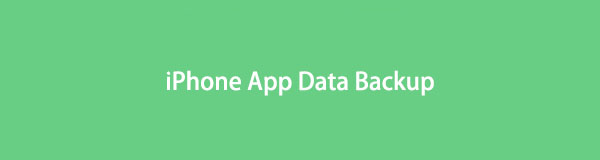

Guide liste
Del 1. iPhone App Data Backup med FoneLab iOS Data Backup & Restore
FoneLab iOS Data Backup & Restore er et af de få værktøjer, der understøtter sikkerhedskopiering af appdata, i modsætning til andre metoder, der kun tillader dig at sikkerhedskopiere begrænsede mediefiler. Dette program fungerer godt med iOS-enheder, inklusive iPhone, iPod Touch og iPad. Det sikkert sikkerhedskopierer dine data uanset om du bruger en Mac eller en Windows-computer, så forvent, at du ikke støder på problemer med kompatibilitet. Desuden tilbyder FoneLab iOS Data Backup & Restore fordelagtige funktioner, der gør processen endnu mere overskuelig.
FoneLab giver dig mulighed for at sikkerhedskopiere og gendanne iPhone / iPad / iPod uden datatab.
- Sikkerhedskopier og gendan iOS-data til din pc / Mac nemt.
- Se data i detaljer, før du gendanner data fra sikkerhedskopier.
- Sikkerhedskopier og gendan iPhone, iPad og iPod touch data Selectively.
Se vejledningen nedenfor som et eksempel på mønster for at bestemme, hvordan du sikkerhedskopierer iPhone-appdata med FoneLab iOS Data Backup & Restore:
Trin 1Åbn en browser, og gå ind på FoneLab iOS Data Backup & Restore-webstedet. I venstre del af siden skal du klikke på Gratis download for at gemme værktøjets installationsfil. Derefter skal du klikke på filen i downloadsektionen for at aktivere værktøjet til at foretage ændringer på din enhed. Når knappen Installer vises i programvinduet, skal du trykke på den og køre den på din computer.
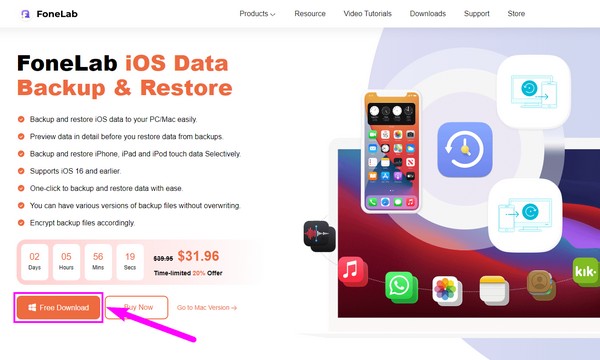
Trin 2Blandt nøglefunktionerne, der vises på programmets hovedgrænseflade, er iOS Data Backup & Restore. Det er placeret i venstre afsnit mellem iOS-systemgendannelse og WhatsApp Transfer til iOS-funktioner. Klik på dens boks for at få adgang til indstillingerne for sikkerhedskopiering og gendannelse. Du kan bruge de andre funktioner senere til at reparere din iPhones system, overføre WhatsApp-data eller gendanne enhver filtype på din iPhone eller andre iOS-enheder.
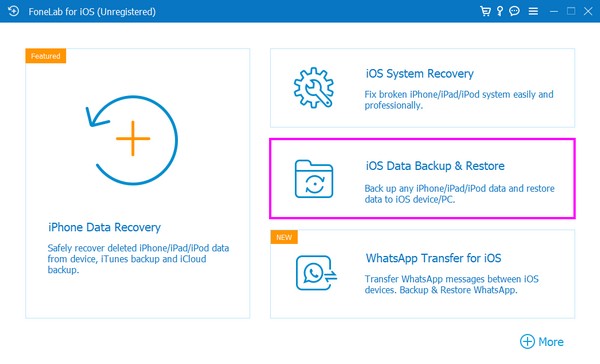
Trin 3Fra de to muligheder skal du klikke på iOS Data Backup-funktionen på følgende grænseflade. For at fortsætte med det følgende trin skal du bruge en lynledning til at forbinde din iPhone til en af dine computerporte. Derefter skal du også overholde grænsefladeretningslinjerne for at programmet kan genkende din enhed.
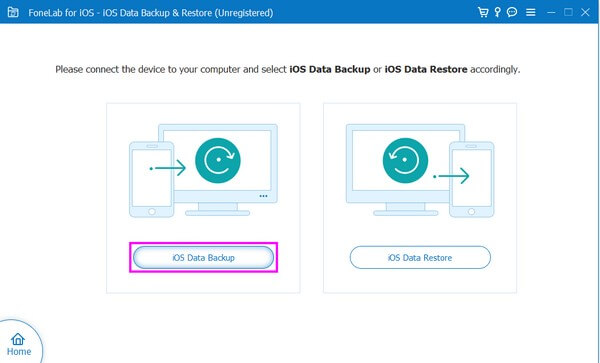
Trin 4Når du har tilsluttet din iPhone, får du to sikkerhedskopieringsmuligheder på den næste skærm. Du kan vælge Standard eller Krypteret backup, som lader dig indstille en adgangskode til dine private oplysninger. Når du har valgt den backup-tilstand, du ønsker, skal du trykke på Start i den nederste del af grænsefladen for at fortsætte.
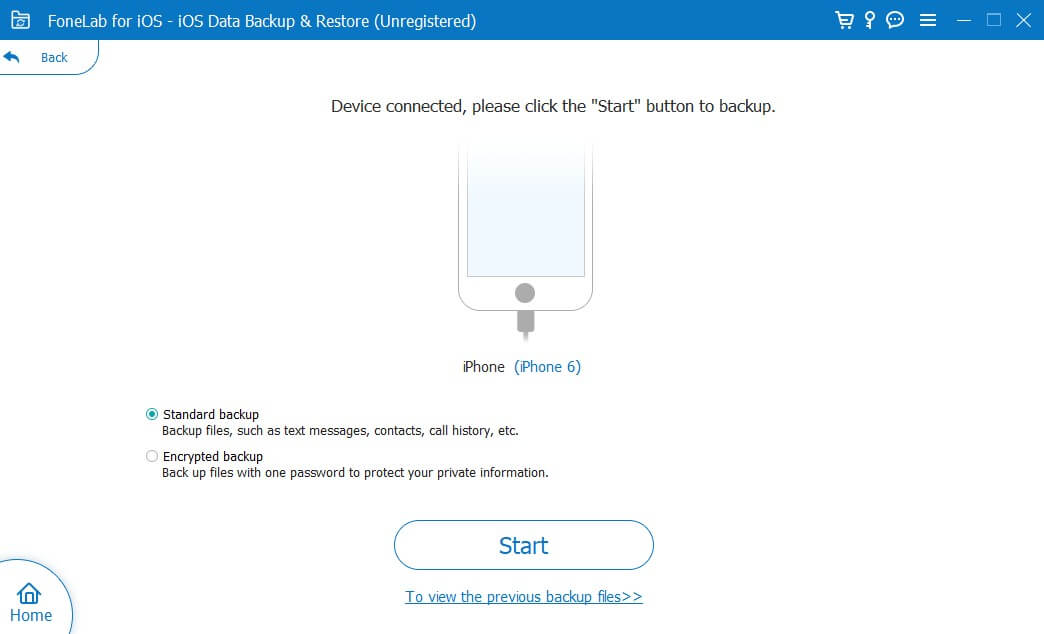
Trin 5Herefter skal du markere de datatyper, du ønsker at sikkerhedskopiere. Du vil se applikationssektionen i den nederste del. Tjek de vedhæftede filer, dokumenter osv. i dine apps for sikkerhedskopiering. Klik derefter på Næste og vælg din ønskede backupplacering. Tryk derefter på knappen Backup for at gemme dine appdata på computeren.
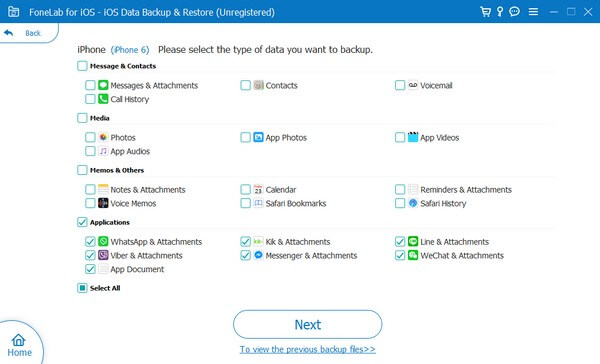
FoneLab giver dig mulighed for at sikkerhedskopiere og gendanne iPhone / iPad / iPod uden datatab.
- Sikkerhedskopier og gendan iOS-data til din pc / Mac nemt.
- Se data i detaljer, før du gendanner data fra sikkerhedskopier.
- Sikkerhedskopier og gendan iPhone, iPad og iPod touch data Selectively.
Del 2. iPhone App Data Backup med iTunes
iTunes er en officiel sikkerhedskopieringsmetode for iOS-brugere over hele verden. Hvis du søger efter en backup-tjeneste, er det en af Apples standardtjenester, du kan finde. Med dette program kan du hurtigt sikkerhedskopiere din iPhones lokale data, såsom appdata, billeder, kontakter, beskeder, opkaldslogger, iPhone-indstillinger og mere.
Handl under de problemfrie trin nedenunder for iTunes-sikkerhedskopi til iPhone-appdata:
Trin 1Download den seneste iTunes-version og start den på din computer. Afhængigt af din computers styresystem kan du hente programmet fra appen eller Microsoft Store. Når iTunes er startet, skal du tilslutte din iPhone ved at tilslutte et USB-kabel til computeren og din enheds opladningsporte.
Trin 2Et mobiltelefonikon vil derefter blive vist øverst til venstre på grænsefladen. Klik på den for at se din enhedsoplysninger og muligheder. I sektionen Resume vil din iPhone-info blive set på den øverste del, mens sikkerhedskopierings- og gendannelsesmulighederne er på den nederste del.
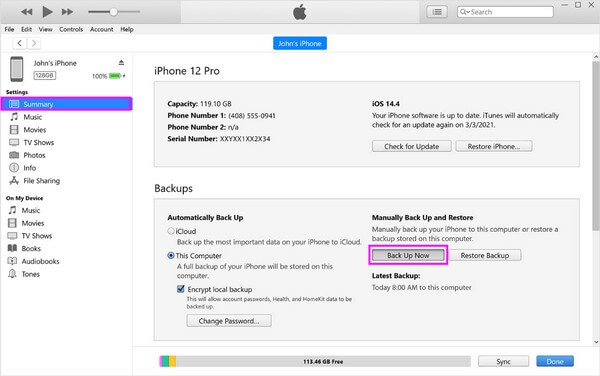
Trin 3Fokuser på mulighederne i afsnittet Sikkerhedskopier. Under Automatisk sikkerhedskopiering skal du vælge indstillingen Denne computer. Og hvis du ønsker, at dine kontoadgangskoder skal inkluderes i sikkerhedskopien, skal du markere afkrydsningsfeltet Krypter lokal sikkerhedskopiering. Fortsæt derefter til højre del under Manuel sikkerhedskopiering og gendannelse. Tryk derefter på fanen Sikkerhedskopier nu for at sikkerhedskopiere dine appdata.
Du skal dog bemærke, at udførelse af denne sikkerhedskopieringsteknik vil oprette en fuld sikkerhedskopi af iPhone på din computer. Du kan således ikke selektivt vælge de appdata, du ønsker, og sikkerhedskopien vil inkludere dine andre uønskede iPhone-data.
FoneLab giver dig mulighed for at sikkerhedskopiere og gendanne iPhone / iPad / iPod uden datatab.
- Sikkerhedskopier og gendan iOS-data til din pc / Mac nemt.
- Se data i detaljer, før du gendanner data fra sikkerhedskopier.
- Sikkerhedskopier og gendan iPhone, iPad og iPod touch data Selectively.
Del 3. iPhone App Data Backup med iCloud
En anden populær tjeneste til sikkerhedskopiering af iOS-data er iCloud. Ved kun at trykke på nogle få muligheder på Indstillinger kan du sikkerhedskopiere dine iPhone-data, inklusive dine appdata, videoer, fotos, musikfiler og mere ved hjælp af cloud-tjenesten. Vær også opmærksom på, at den kun giver 5 GB gratis lagerplads.
Overhold de krævende retningslinjer nedenfor for iCloud backup til iPhone app data:
Trin 1Gennemse dine iPhone-apps, og få adgang til appen Indstillinger. Tryk derefter på din profil øverst, og tryk derefter på iCloud på den følgende skærm.
Trin 2Gennem det vil du se de forskellige iCloud-indstillinger, som iCloud Drive, Photos, Backup, Keychain og Find My iPhone. Vælg Backup fra listen.
Trin 3Skift derefter kontakten ved siden af iCloud Backup-indstillingen for at slå funktionen til og sikkerhedskopiere dine data automatisk. Til sidst skal du trykke på fanen Back Up Now nedenfor og vente på, at sikkerhedskopieringsproceduren er fuldført.
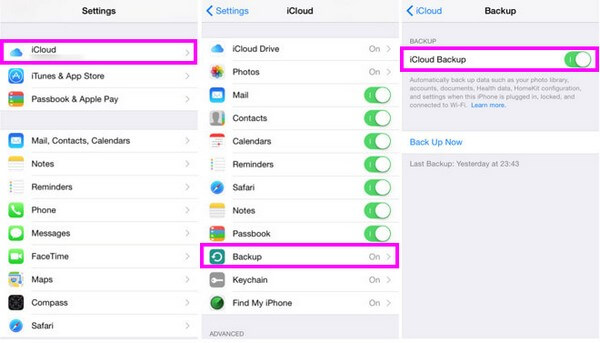
Men før du vælger denne metode, skal du være klar til at nulstille din iPhone, før du gendanner dine iCloud-sikkerhedskopidata, da du kun kan gendanne dem under opstart.
Del 4. Ofte stillede spørgsmål om iPhone App Data Backup
1. Hvad er den bedste tredjeparts iPhone app data backup software?
Når vi diskuterer den bedste software til sikkerhedskopiering af en iPhones tredjeparts app-data, anbefaler vi FoneLab iOS Data Backup & Restore. Som skrevet i artiklen ovenfor, tilbyder dette program forskellige fordelagtige muligheder i backup-processen. Dette inkluderer muligheden for kun at sikkerhedskopiere de valgte data på din iPhone. Desuden er det kendt for at være glat og effektivt under processen.
2. Kan du gendanne kun én app fra iCloud-sikkerhedskopi?
Det kan du desværre ikke. Hvis du vil gendanne en bestemt app fra din iCloud-sikkerhedskopi, vil dine andre data automatisk blive inkluderet i gendannelsesprocessen. iCloud tilbyder ikke en funktion, der tillader dig at gendanne dine data selektivt.
Det er det til at sikkerhedskopiere dine iPhone-appdata. Hvis du bruger de anbefalede metoder ovenfor, kan du garantere en vellykket backup-proces uden at opleve for mange komplikationer.
FoneLab giver dig mulighed for at sikkerhedskopiere og gendanne iPhone / iPad / iPod uden datatab.
- Sikkerhedskopier og gendan iOS-data til din pc / Mac nemt.
- Se data i detaljer, før du gendanner data fra sikkerhedskopier.
- Sikkerhedskopier og gendan iPhone, iPad og iPod touch data Selectively.
